emeditor是一款文本编辑器,它的界面简洁美观,功能丰富实用,并且支持插件和宏等,让用户能够简单轻松的完成文本或是代码的编辑,所以emeditor软件吸引了不少的用户前来下载使用,当用户在使用emeditor软件来编辑文本文件时,发现编辑页面默认为白色或是黑色,用户想要将其设置为护眼的浅绿色,却不知道怎么来操作实现,于是问到emeditor怎么开启护眼模式的问题,这个问题其实是很好解决的,用户只需要在txt属性窗口中找到显示选项卡中,接着在右侧页面中自定义背景颜色为浅绿色即可解决问题,那么接下来就让小编来向大家分享一下emeditor开启护眼模式的方法教程吧,希望用户能够从中获取到有用的经验。
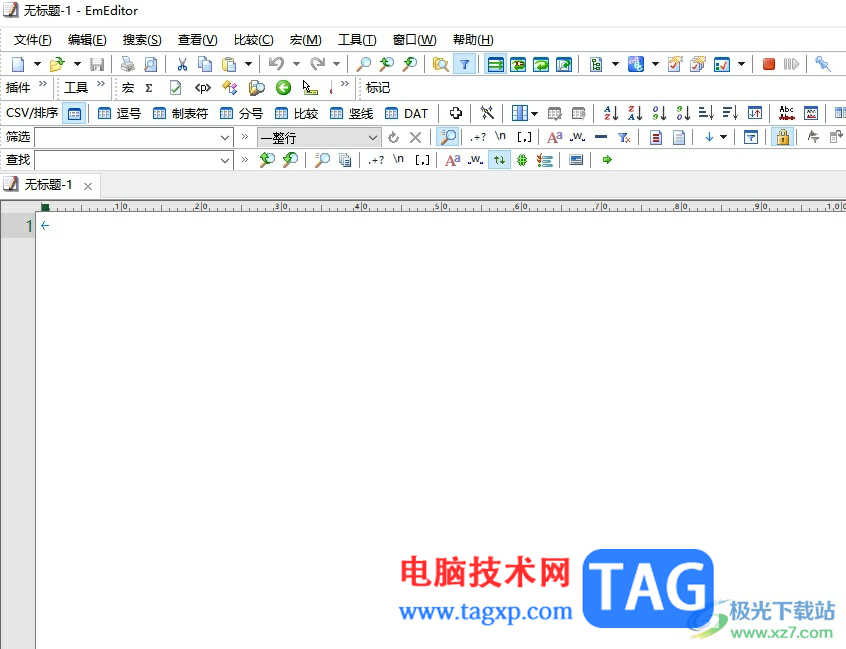
1.用户在电脑上打开emeditor软件,并来到编辑页面上,可以看到当前页面为白色
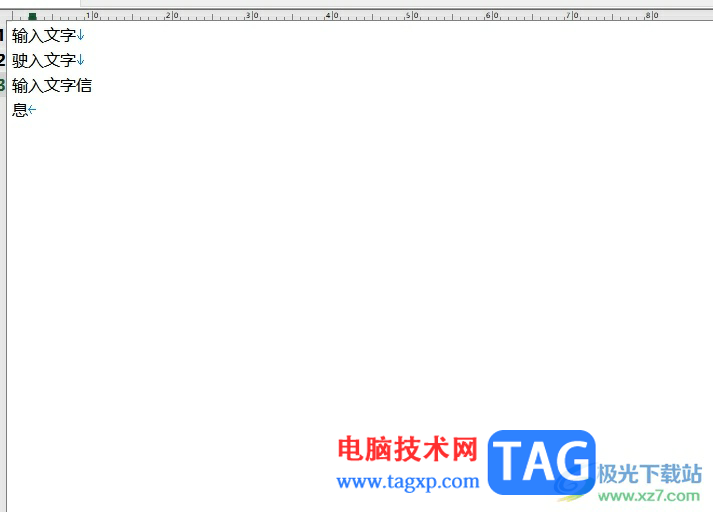
2.用户想要开启护眼模式,就可以点击页面上方菜单栏中的工具选项,在弹出来的下拉选项卡中,用户选择其中的当前配置属性选项
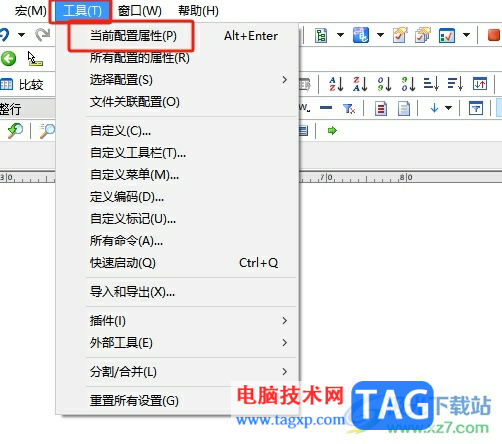
3.进入到text属性窗口中,用户将左侧的选项卡切换到显示选项卡上
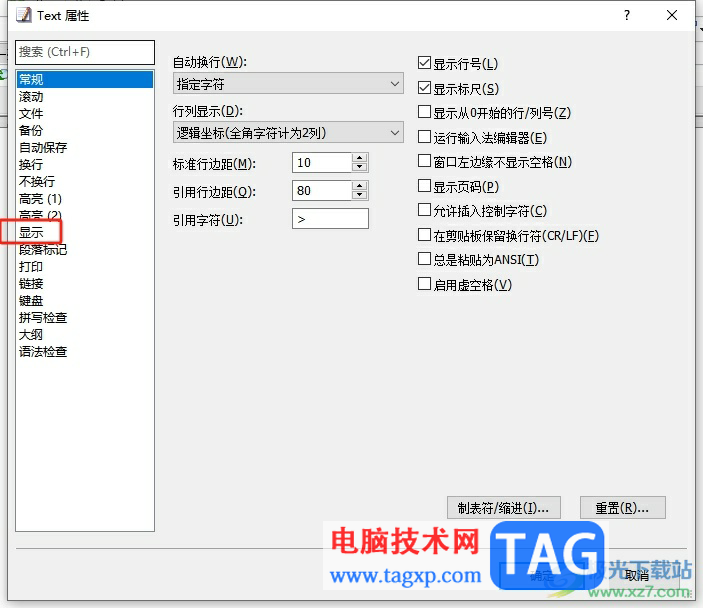
4.接着在右侧的功能选项中,点击其中的背景颜色选项,弹出下拉选项卡后,用户选择自定义选项
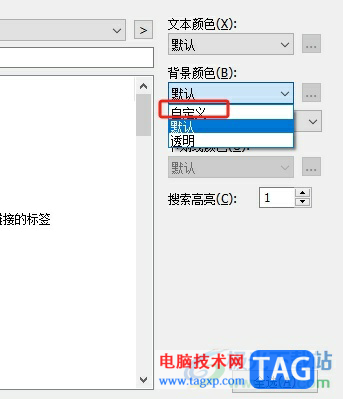
5.在打开的颜色窗口中,用户选择好需要的浅绿色颜色后按下确定按钮即可
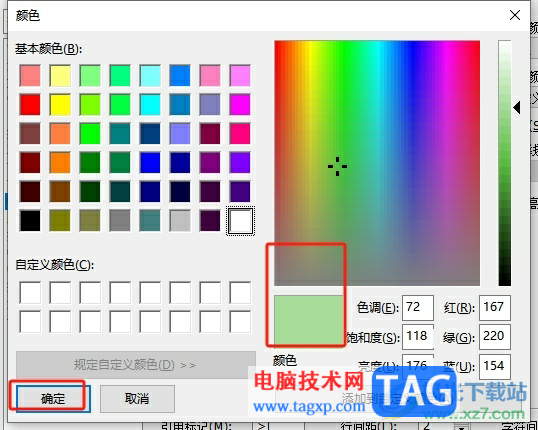
6.回到text属性窗口中,用户依次按下全选按钮和确定按钮即可解决问题
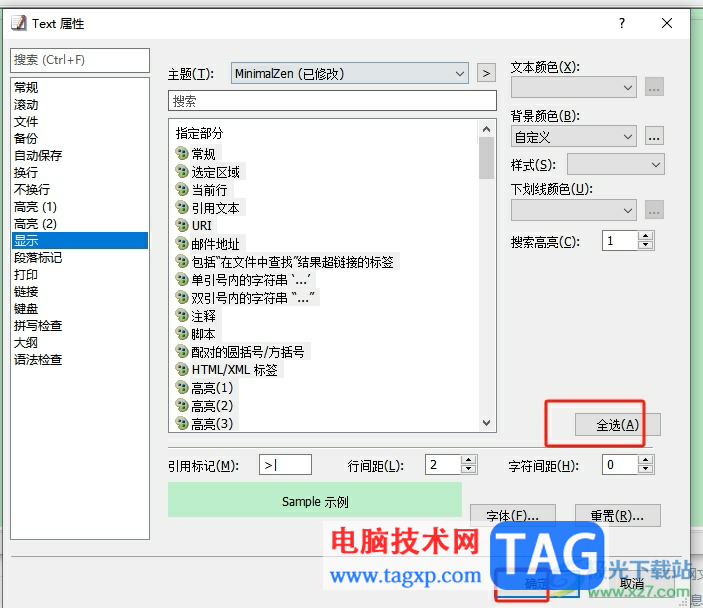
7.如图所示,回到编辑页面上,用户可以看到当前页面的背景颜色成功变成了浅绿色

以上就是小编对用户提出问题整理出来的方法步骤,用户从中知道了大致的操作过程为工具——当前配置属性——显示——自定义背景颜色——浅绿色——全选——确定这几步,方法简单易懂,因此感兴趣的用户可以跟着小编的教程操作试试看。
 蓝牙设备连接问题解决方案:蓝牙无法连
蓝牙设备连接问题解决方案:蓝牙无法连
蓝牙技术在我们的生活中扮演着重要角色,从耳机到音箱、从掌......
 无线网络问题解决办法:我家网络不稳定
无线网络问题解决办法:我家网络不稳定
家庭无线网络不稳定的问题常常使人苦恼,影响日常上网体验和......
 电脑故障检测与维修基本知识
电脑故障检测与维修基本知识
一、电脑启动过程 Ⅰ、首先来了解一下电脑的启动过程 1、贮存......
 罗技驱动win7能用吗
罗技驱动win7能用吗
罗技驱动在最新的系统win11中可以很好的兼容,但是一些用户好......
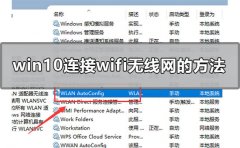 windows10怎么连接wifi
windows10怎么连接wifi
在我们使用win10系统的时候,连接wifi的功能也是我们比较常用的......
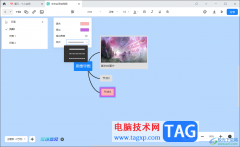
墨刀软件不仅可以进行原型的设计,以及协作的操作,还可以进行思维导图或者流程图等创建等操作,比如当你需要进行思维导图的创建时,那么可以在墨刀中提供的相关功能进行相应的编辑即...
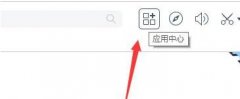
还不知道百度浏览器网页翻译怎么使用吗?那么今天小编就为大家带来了百度浏览器网页翻译的使用教程哦,还不会的朋友赶紧来看看本篇教程吧。...
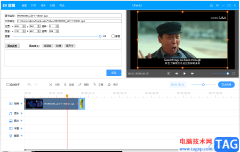
ev剪辑软件是一款比较简便的视频编辑软件,我们在使用该软件的时候,你可以将存放在电脑本地中的视频通过ev剪辑软件进行编辑和制作,该软件主要是进行视频剪辑操作的软件,当你遇到需...
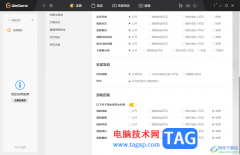
WeGame是腾讯下一款十分受欢迎的游戏软件,在该软件中提供了非常丰富的游戏资源,大家可以在该软件中得到非常不错的游戏体验,在电脑上运行的速度也是十分不错的,但是一些小伙伴不想要...
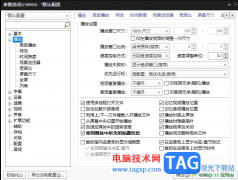
potplayer是大家平时都在使用的一款视频播放器,在该播放器中是可以进行相应的设置的,这款播放器是目前十分受欢迎的一款播放器,大家可以通过该播放器对播放的视频进行相关的设置操作,...

万彩动画大师是一款简单易上手的动画视频制作软件,其中强大的功能可以让用户轻松简单的做出专业的效果,因此大部分用户都很喜欢用来制作企宣传动画、动画广告或是营销广告等,当用户...
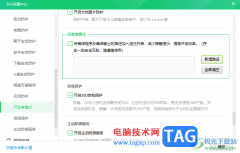
开发者模式是开发人员用来调试运行的一个模式功能,而在360安全卫士中也是有提供开发者模式功能的,当我们将开发者模式功能启用之后,那么开发者模式下的项目就会被判定为安全,而我们...

谷歌浏览器是一款非常好用的软件,很多小伙伴都在使用。如果我们希望在电脑版谷歌浏览器中设置打开软件时自动打开上次浏览的网页,方便继续浏览,小伙伴们知道具体该如何进行操作吗,...
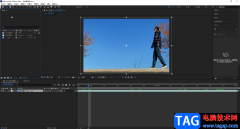
在剪辑视频时我们有时候会将视频进行倒放操作,如果我们需要在Adobeaftereffects这款专业视频特效制作软件中将视频倒放,小伙伴们知道具体该如何进行操作吗,其实操作方法是非常简单的。我...
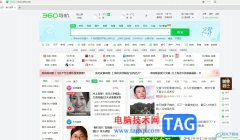
360极速浏览器是一款没有广告的极简浏览器,它为用户带来了快速且安全的上网浏览速度,并且还可以有效保护用户浏览隐私的安全性,所以大部分用户在使用360极速浏览器软件时,都会选择使...

随着用户对手机的需求越来越高,手机的种类也变得丰富起来,给用户带来了多样的选择,其中就有部分用户会选择使用小米手机,这款手机一直以性价比著称,吸引了不少的用户前来使用,当...
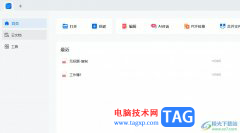
轻闪PDF是一款专业的pdf文档处理工具,它向用户提供了免费安全的在线pdf处理工具,如pdf转换、编辑、分割、合并和签名等功能,为用户带来了不错的使用体验,并且能够提升用户的编辑效率,...
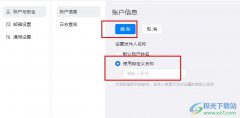
很多小伙伴之所以喜欢使用钉钉软件,就是因为在钉钉软件中,我们可以根据自己的喜好来对软件进行各种设置。有的小伙伴想要在使用邮箱发送邮件时更改自己的默认发件人名称,但又不知道...
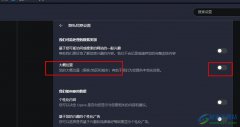
很多小伙伴都喜欢使用欧朋浏览器,因为在欧朋浏览器中,我们可以根据自己的使用需求来更改浏览器中的各种设置。有的小伙伴在使用欧朋浏览器时想要关闭自己的定位信息,但又不知道该在...
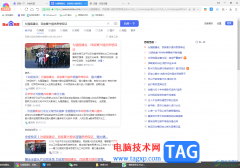
360极速浏览器是公司办公的一款常用浏览器,大家在使用该浏览器的时候,会通过该浏览器打开很多的网页标签,但是一些小伙伴发现当自己打开一个网页链接的时候,发现并不会自动的切换到...